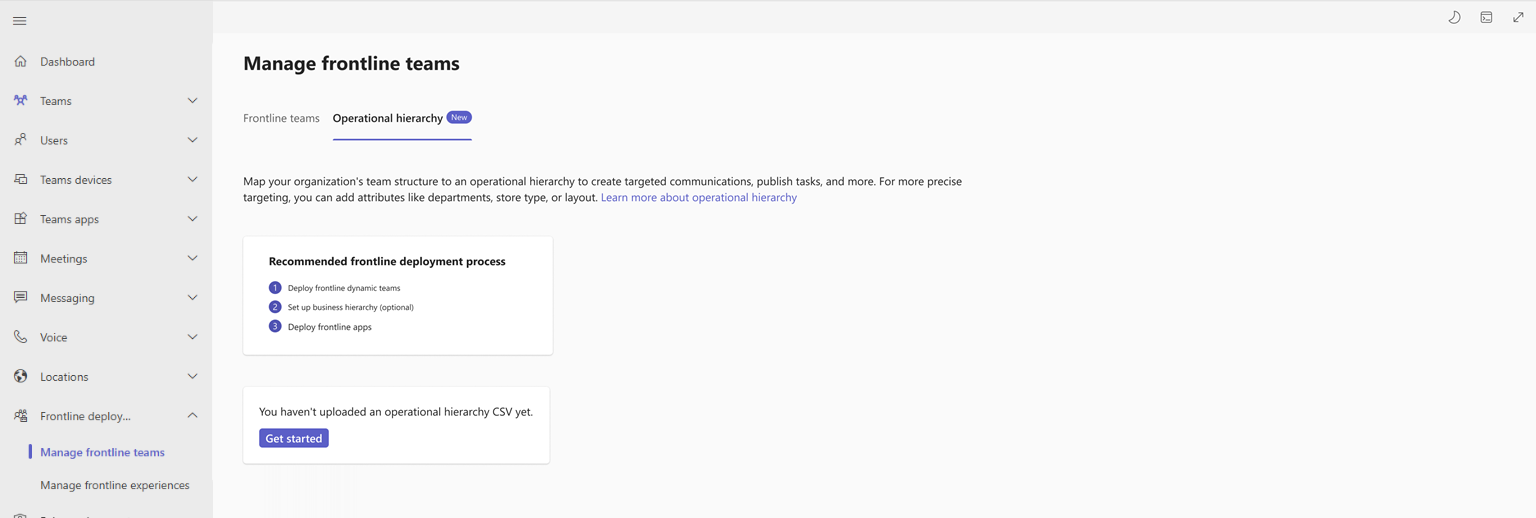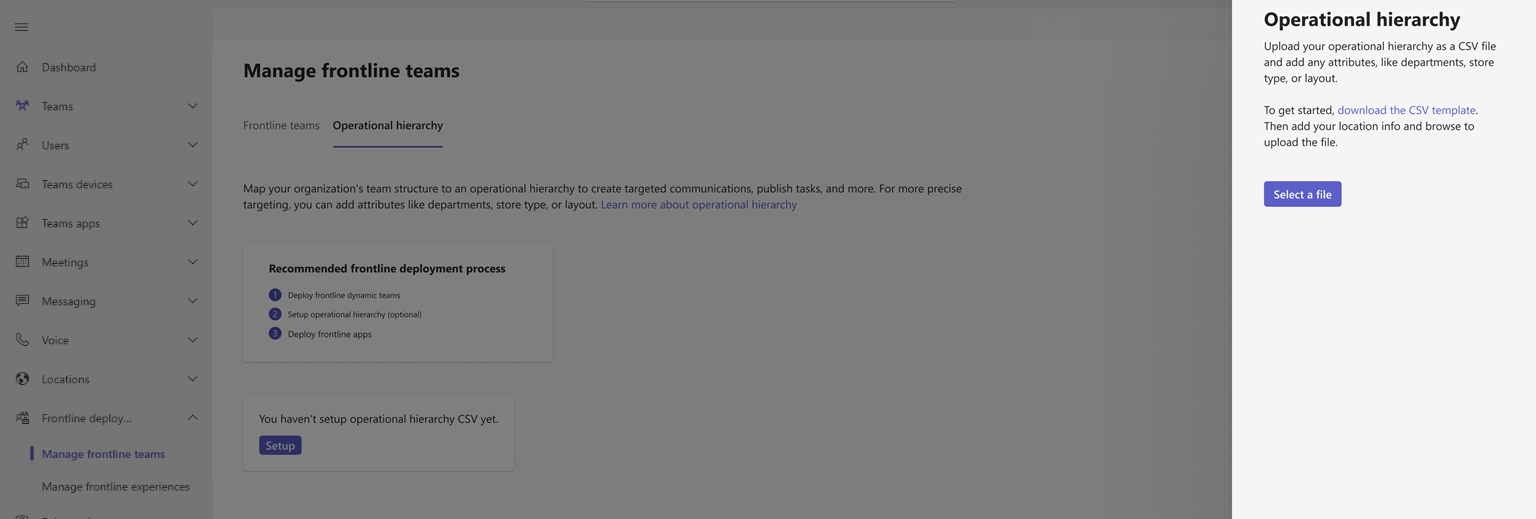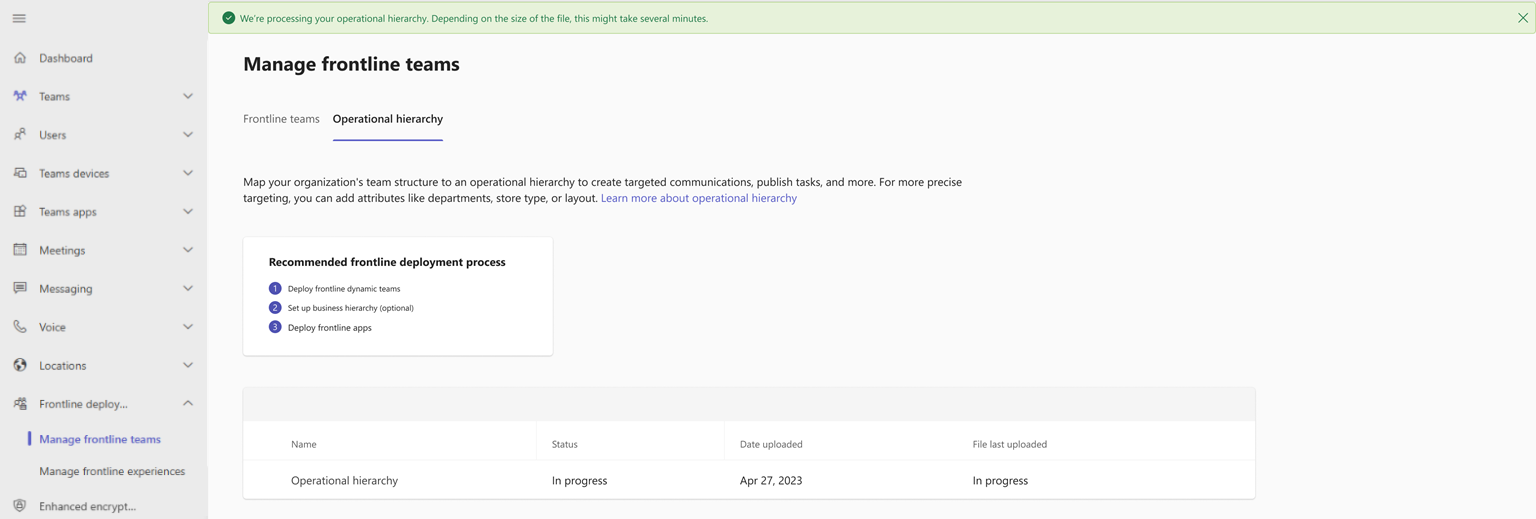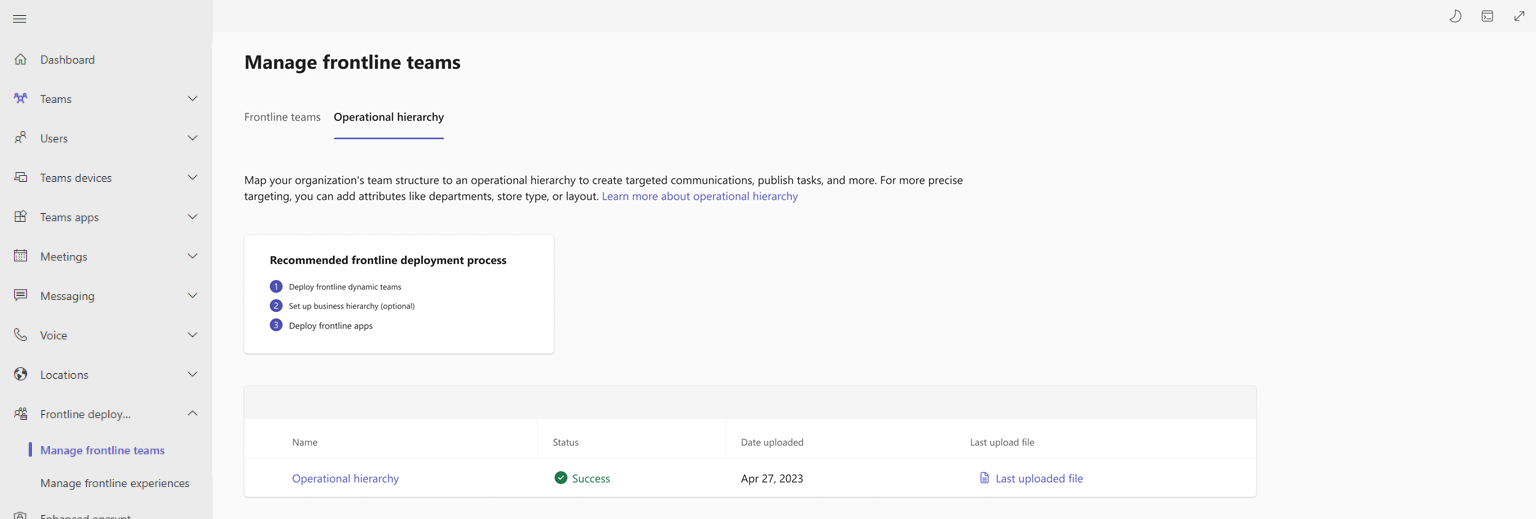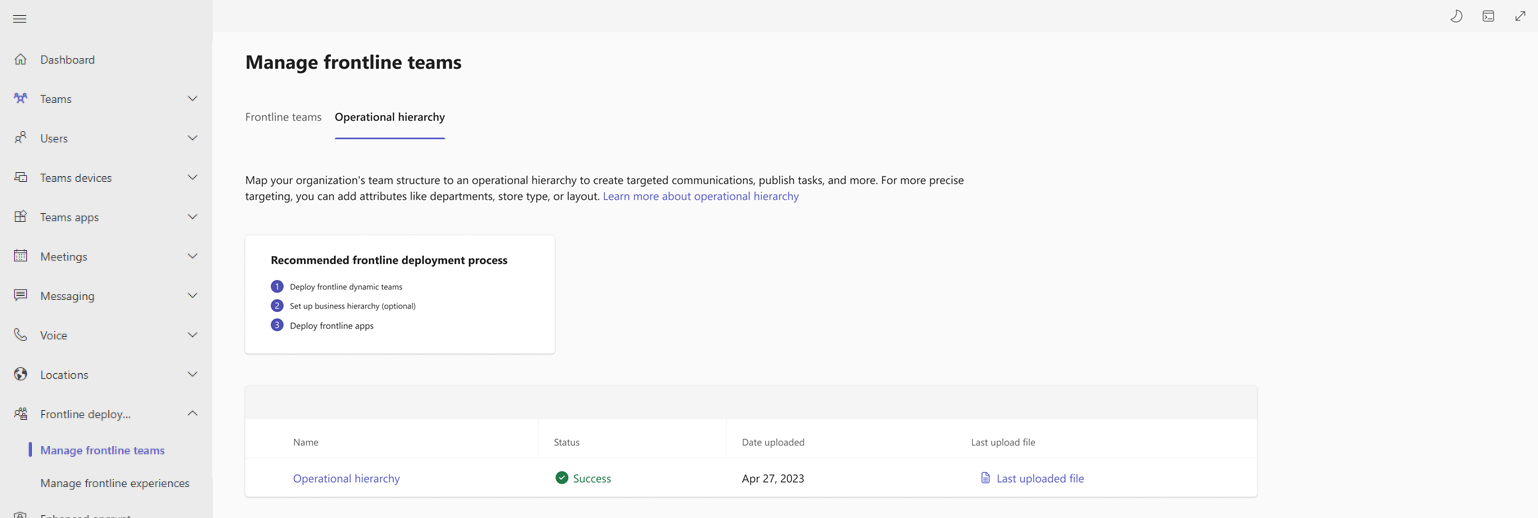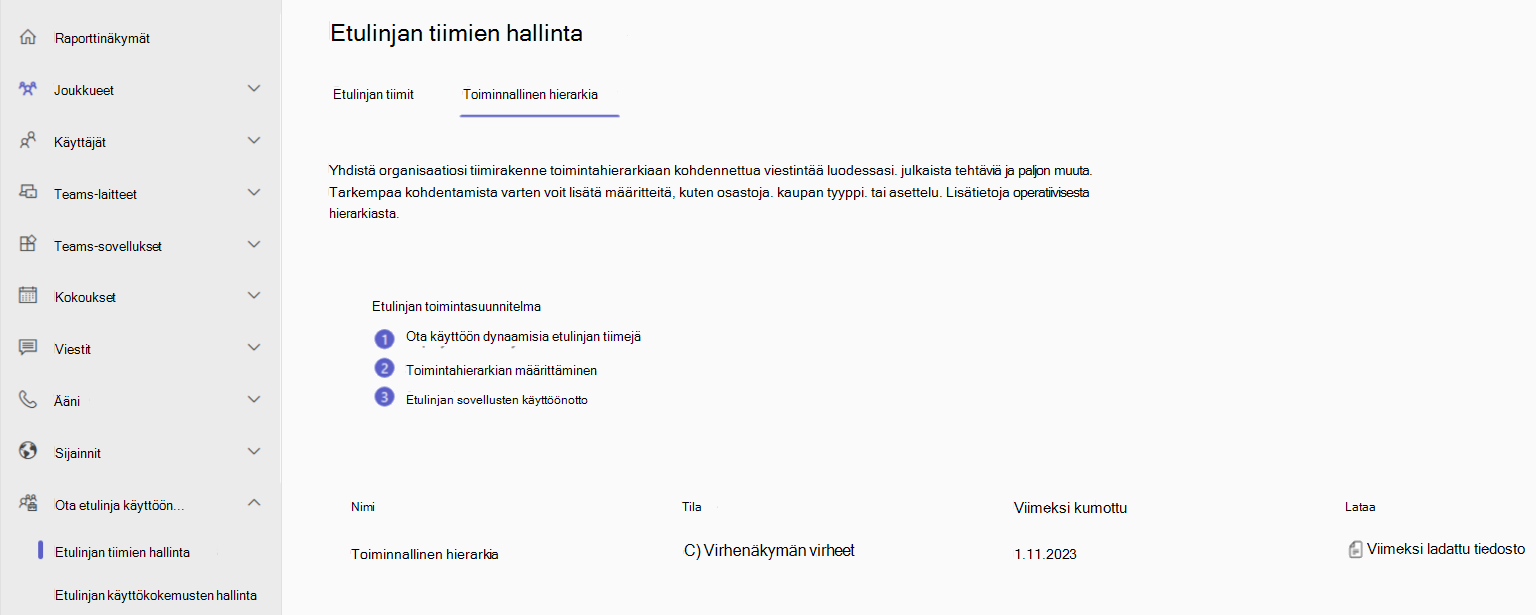Ota käyttöön etulinjan toimintahierarkia
Yleiskatsaus
Tärkeää
Tämä ominaisuus otetaan käyttöön julkisessa esikatselussa marraskuussa 2023. Jos haluat antaa palautetta ja parantaa tätä ominaisuutta esikatseluvaiheessa, täytä tämä lomake.
Määrittämällä etulinjan toiminnallisen hierarkian voit yhdistää organisaatiosi etulinjan tiimien ja sijaintien rakenteen hierarkiaan Teams-hallintakeskuksessa. Voit järjestää organisaatiosi tiimejä esimerkiksi maan, alueen, alueen, kaupungin ja alueen mukaan. CSV-tiedoston avulla voit muodostaa tämän hierarkian yhdistämällä kaikki etulinjan tiimit ja sijainnit pääryhmiin. Järjestelmänvalvojat voivat myös määrittää CSV-tiedoston metatiedot osastotiedoista bränditietojen metatietoihin kullekin tiimille ja sijainnille.
Toiminnallinen hierarkia yhdistettynä metatietoihin mahdollistaa etulinjan käyttökokemukset, kuten kohdennetut ilmoitukset Viva Connections, avoimet siirrot eri sijainneissa vuoroissa (esikatselu) ja lukuisia etulinjan sovelluksia ja ominaisuuksia, kuten tehtävien julkaisemisen, tulevaisuudessa. Aloita toimintahierarkian määrittäminen jo tänään, jotta saat näiden tulevien ominaisuuksien täyden arvon, kun ne julkaistaan.
Tärkeää
Jos organisaatiosi on jo määrittänyt ja ladannut hierarkian PowerShellin kautta tukemaan tehtävien julkaisemista, sinun kannattaa jatkaa PowerShellin käyttöä, jotta voit tehdä päivityksiä hierarkiaan tehtävien julkaisemista varten. Teams-hallintakeskuksen käyttämistä ei vielä tueta. Pian voit määrittää, hallita ja päivittää tehtävien julkaisemista varten Teams-hallintakeskuksessa PowerShellin avulla.
Terminologia
On tärkeää ymmärtää seuraavat termit hierarkioissa siirtyessäsi. Ryhmiä kutsutaan solmuiksi.
- Pääsolmut ovat hierarkian eniten solmuja. Juurisolmut voivat olla organisaatiosi pääkonttori.
- Yläsolmut ja alisolmut ovat termejä, jotka edustavat kahden yhdistetyn solmun välistä suhdetta. Esimerkissä Boston-myymälä on Koillisalueen alisolmu.
- Solmua, jolla ei ole alikohteita, kutsutaan lehtisolmuksi. Ne ovat hierarkian alareunassa.
Esimerkki hierarkiasta
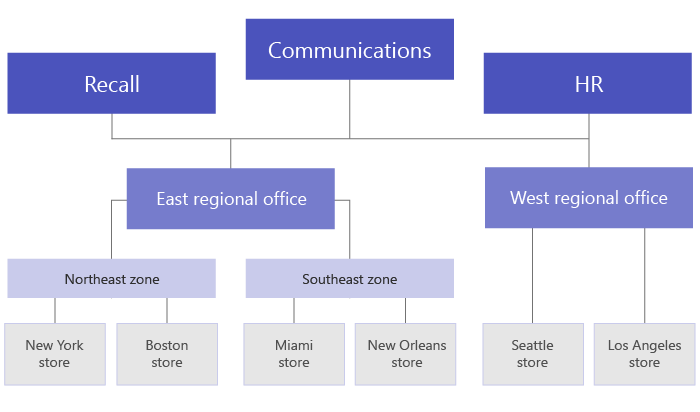
Määritä hierarkia
Valitse Teams-hallintakeskuksen vasemmassa siirtymisruudussa Frontlinen käyttöönotto>Etulinjan tiimien hallinta.
Siirry Toimintahierarkia-välilehteen .
Valitse Aloittaminen. Toimintahierarkia-ruutu avautuu, ja täältä voit ladata hierarkian CSV-tiedoston tai ladata CSV-mallin luodaksesi sellaisen.
Jos et ole vielä luonut hierarkian CSV-tiedostoa, aloita valitsemalla Lataa CSV-malli .
Hierarkian luominen
Hierarkian määrittävä rakenne perustuu CSV-tiedostoon. Tiedoston on oltava UTF-8-muodossa. JOKAINEN CSV-tiedoston rivi vastaa yhtä solmua tiimien hierarkiassa. Jokainen rivi sisältää tietoja, jotka nimeävät hierarkiassa olevan solmun, linkittävät sen tiimiin ja sisältävät määritteitä, joiden avulla voidaan suodattaa tiimejä sitä tukevissa sovelluksissa.
Pakollisten sarakkeiden lisääminen
CSV-tiedoston on sisällettävä seuraavat kolme saraketta seuraavassa järjestyksessä ensimmäisestä sarakkeesta alkaen.
Tärkeää
Jos loit etulinjan tiimit ottamalla käyttöön etulinjan dynaamisia tiimejä mittakaavassa , etulinjan tiimiesi DisplayName- ja TeamId-arvot täytetään valmiiksi CSV-mallissa. Muussa tapauksessa sinun on lisättävä tiimisi ja tiimisi tunnukset manuaalisesti näihin mallin sarakkeisiin.
| Sarakkeen nimi | Pakollinen | Kuvaus |
|---|---|---|
| Näyttönimi | Kyllä | Solmun nimi. Nimessä voi olla enintään 100 merkkiä, ja se sisältää vain merkit A-Z, a-z ja 0-9. Solmujen nimien on oltava yksilöllisiä. |
| Pääkohteen nimi | Kyllä | Pääsolmun nimi. Tässä määrittämäsi arvon on vastattava tarkalleen pääsolmun DisplayName-kentän arvoa. Jos haluat lisätä useita pääsolmuja, erota kunkin pääsolmun nimi puolipisteellä (;). Voit lisätä enintään 25 yläsolmua, joiden pituus voi olla enintään 2 500 merkkiä. Solmulla voi olla useita pääsolmuja vain, jos pääsolmut ovat pääsolmuja. TÄRKEÄ Varo luomasta silmukkaa, jossa hierarkiassa ylempi ylätaso viittaa hierarkiassa alempaan alisolmuun. Tätä rakennetta ei tueta. |
| Ryhmän tunnus | Kyllä, jos joukkue on lehtisolmu. | Sen ryhmän tunnus, johon haluat linkittää solmun. Kunkin solmun on viitattava yksilölliseen tiimiin, joten kukin TeamId-arvo voi näkyä hierarkiatiedostossa vain kerran. |
Huomautus
Saat luettelon organisaation kaikista tiimeistä sekä kunkin tiimin DisplayName- ja TeamId-arvot suorittamalla seuraavan PowerShell-komennon: Get-Team | Export-Csv TeamList.csv.
Lisää määritesarakkeita
Kun olet lisännyt kolme pakollista saraketta, voit lisätä valinnaisia määritesarakkeita, jotka edustavat kunkin myymäläsi sijainnin metatietoja. Näiden määritteiden avulla voidaan suodattaa tiimejä, jotka mahdollistavat kohdistetun viestinnän, tehtävien julkaisemisen ja muiden kaltaisten käyttökokemusten käytön tulevaisuudessa.
Määritteitä voi määrittää kahdella tavalla sen mukaan, ovatko kyseisen määritteen arvot toisensa poissulkevat.
| Määritteiden lisääminen | Kuvaus | Esimerkki |
|---|---|---|
| Jos määritteen arvot ovat toisensa poissulkevat, määrittämästäsi sarakkeen nimestä tulee määritteen nimi. | Kukin rivi voi sisältää yhden arvon kyseiselle määritteelle, ja jokaisella määritesarakkeellä voi olla enintään 50 yksilöllistä arvoa. Kukin arvo voi olla enintään 100 merkkiä pitkä. | Haluat, että käyttäjät voivat suodattaa myymälöitä asettelun mukaan. Tämän määritteen arvot ovat toisensa poissulkevat, koska säilöllä voi olla vain yksi asettelu. Jos haluat lisätä määritteen säilöjen suodattamiseen asettelun mukaan, lisää sarake nimeltä Myymälän asettelu. Tässä esimerkissä Store-asettelu-määritteen arvot ovat Compact, Standard ja Large. |
| Jos haluat määrittää määritteelle useita arvoja, eivätkä arvot sulje toisiaan pois, käytä sarakkeiden nimille AttributeName:UniqueValue-muotoa . TÄRKEÄ Varmista, että käytät vain englanniksi -kaksoispistettä (:) unicode-muodossa ei tueta määritesarakkeen erottimena. |
Kaksoispistettä ennen olevasta tekstimerkkijonosta (:) tulee määritteen nimi. Kaikki sarakkeet, jotka sisältävät saman tekstimerkkijonon ennen kaksoispisteitä (:), ryhmitetetään yhteen suodatusvalikon osaan. Kaikki kaksoispisteen jälkeiset merkkijonot muuttuvat kyseisen osan arvoiksi. Jokaisella rivillä voi olla arvo 0 (nolla) tai 1 kyseiselle määritteelle. Arvo 0 tarkoittaa, että määrite ei koske solmua ja arvo 1 tarkoittaa, että määrite koskee kyseistä solmua. |
Haluat, että käyttäjät voivat suodattaa myymälöitä osaston mukaan. Säilöllä voi olla useita osastoja, joten tämän määritteen arvot eivät sulje toisiaan pois. Tässä esimerkissä lisätään Osastot:Vaatteet, Osastot:Elektroniikka, Osastot:Elintarvikkeet, Osastot:Koti ja Puutarha, Osastot:Urheilutuotteet määritesarakkeiksi. Osastoista tulee määritteen nimi, ja käyttäjät voivat suodattaa Clothing-, Electronics-, Foods-, Home and Garden- ja Sporting-tavaraosastojen mukaan. |
Kun lisäät määritesarakkeen, pidä mielessä seuraavat asiat:
- Määrittämäsi sarakkeen nimi tai sarakkeen nimi, jonka määrität ennen kaksoispistettä (:) tulee määritteen nimi. Tämä arvo näkyy hierarkiaa käyttävissä Teams-sovelluksissa.
- Hierarkiassa voi olla enintään 100 määritesaraketta.
- Sarakkeen nimessä voi olla enintään 100 merkkiä, ja se sisältää vain A-Z-, a-z- ja 0-9-merkkejä sekä välilyöntejä. Sarakkeiden nimien on oltava yksilöllisiä.
Lataa hierarkia palvelimeen
Valitse Toimintahierarkia-ruudussaValitse tiedosto, valitse hierarkian CSV-tiedosto ja valitse sitten Lataa. Tiedoston enimmäiskoko on 1 Mt.
Asennus voi kestää muutamia minuutteja tiedoston koosta riippuen.
Tarkista hierarkian asetusten uusin tila päivittämällä Hallitse etulinjan tiimejä -sivu. Varmista, että olet Toimintahierarkia-välilehdellä sivun päivittämisen jälkeen.
Kun asennus on valmis, taulukon tilaksi päivitetään Success.
Hierarkian hallinta
Valitse Teams-hallintakeskuksen vasemmassa siirtymisruudussa Frontlinen käyttöönotto>Etulinjan tiimien hallinta.
Siirry Toimintahierarkia-välilehteen .
Jos haluat tarkastella edellisen onnistuneesti ladatun hierarkian CSV-tiedostoa, valitse taulukosta Viimeksi ladattu tiedosto -linkki.
Jos haluat tehdä muutoksia hierarkiaan, valitse toiminnallinen hierarkia -linkki taulukosta. Toimintahierarkia-ruutu avautuu, ja täältä voit:
Lataa viimeinen lataamasi hierarkian CSV-tiedosto ja tee haluamasi muutokset.
Aloita alusta ja lataa malli uudelleen luodaksesi uuden hierarkian CSV-tiedoston.
Huomautus
Jos olet luonut lisää etulinjan tiimejä ottamalla käyttöön etulinjan dynaamisia tiimejä mittakaavassa sen jälkeen, kun viimeksi mahdutit hierarkian, kyseisten etulinjan tiimien DisplayName- ja TeamId-arvot lisätään CSV-malliin ja täytetään valmiiksi.
Kun olet valmis, lataa hierarkian CSV-tiedosto.
Virheiden vianmääritys
Jos asennuksen aikana ilmeni virhe, taulukon tilaksi näytetään Virhe , kun päivität Hallitse etulinjan teamsia -sivun.
Voit ladata CSV-tiedoston, jossa on luettelo virheistä, sekä tiedot, jotka sisältävät rivin ja sarakkeen, jossa virhe tapahtui. Näiden tietojen avulla voit tehdä tarvittavat muutokset virheiden ratkaisemiseksi. Lataa CSV-virhe valitsemalla taulukossa Näytä virheet -linkki.
Hierarkian poistaminen
Jos haluat poistaa hierarkian, lataa tyhjä CSV-tiedosto.